Antes de tudo devemos abrir o Sage como administrador para garantir que os certificados e servidor de ligação fica bem configurado.
Existem as seguintes opções assim que escolhemos um terminal do tipo “SIBS – TPA”
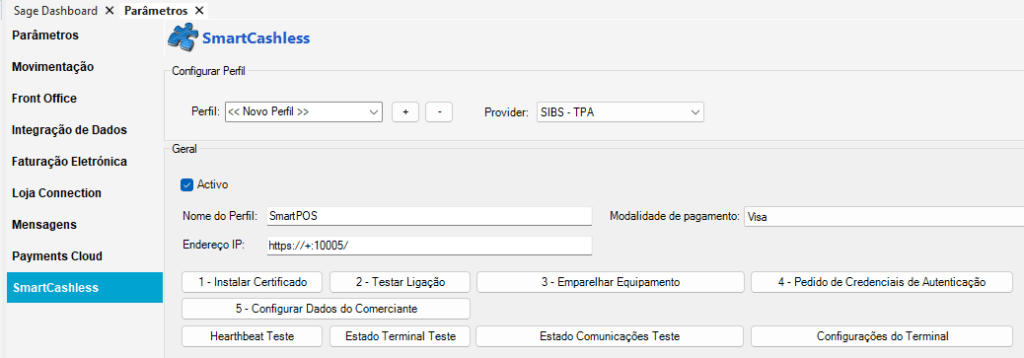
Activo: Indicamos se este provider está ou não ativo
Nome do Perfil: Nome indicado para este perfil
Modalidade de pagamento: Modalidade de pagamento a usar para despoletar este provider.
Endereço IP: Endereço IP da maquina local (POS), por defeito devem deixar https://+:10005/
Para uma correta instalação devemos seguir os passos numerados pela sua ordem.
1- Instalar certificado
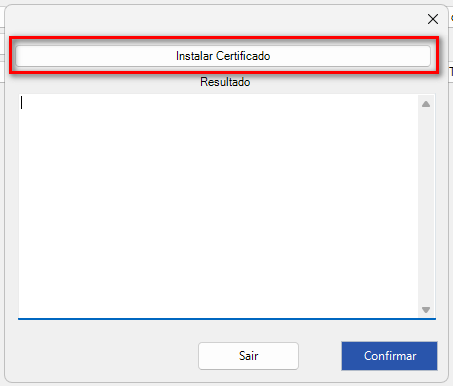
Caso o instalar certificado dê algum erro de permissão, devem instalar como administrador o ficheiro .bat que aparece nessa mesma janela
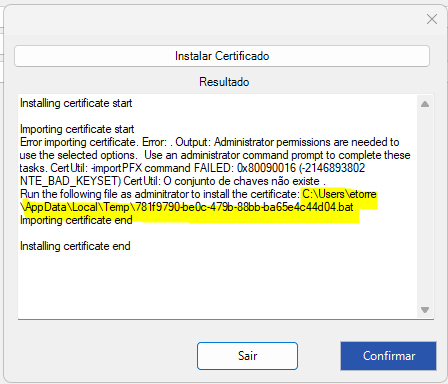
2- Testar Ligação
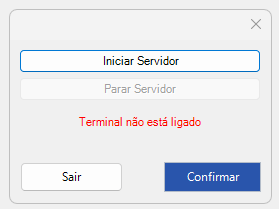
Devem carregar em iniciar Servidor, uma vez o servidor iniciado devem ir ás configurações do SmartPOS do TPA, carregar em ligação WI-Fi,
nessa opção devem colocar o IP do POS da seguinte forma
wss://192.168.1.10:10005 (devem trocar o IP pelo IP do POS) e carregar em conectar.
3-Emparelhar equipamento
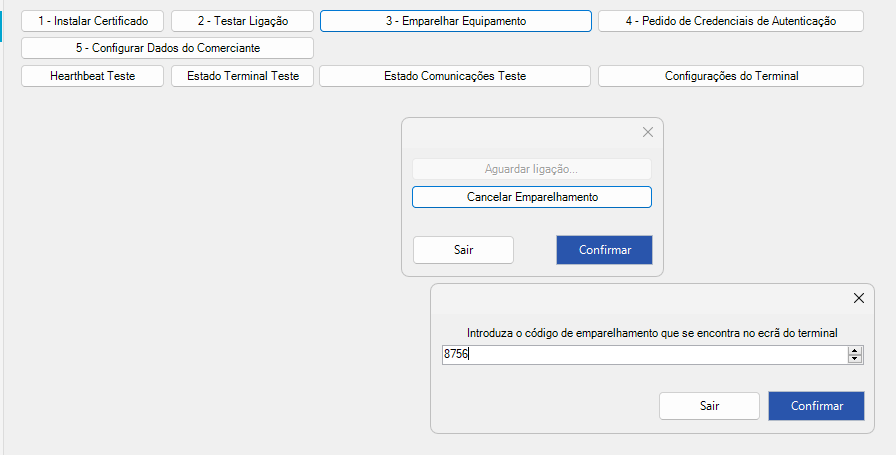
Nessa opção o terminal SmartPOS vai mostrar um código, devem colocar esse código na janela como mostrado na imagem.
4-Pedido de Credenciais de Autenticação
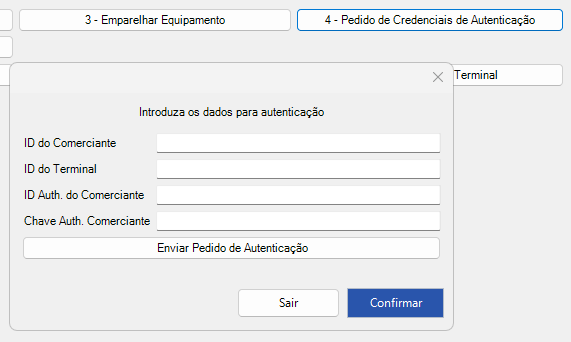
Esta Informação é fornecida e retirada pelo portal da EAT da Sibs
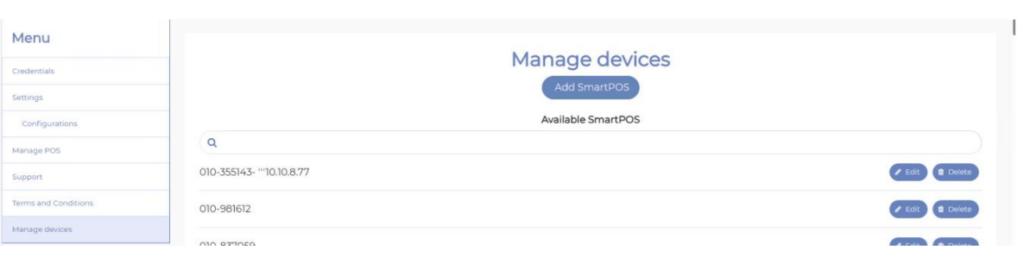
5- Configurar dados do Comerciante
Neste opção podemos listar assim como alterar os dados do comerciante, e enviar os mesmos novamente para o terminal
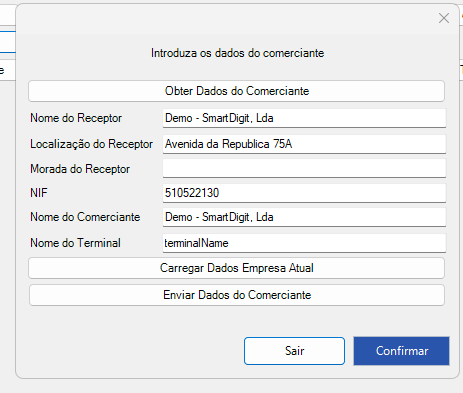
Para além das funções de abrir e fichar TPA (que podem consultar no manual base), para os terminais do tipo SIBS (SmartPOS), existem outras duas.
SDCS.SIBS.NIF Esta função envia para o equipamento um formulário para o cliente colocar o NIF, esse NIF depois fica agarrado á transação.
SDCS.SIBS.INQUIRY Esta função envia para o equipamento um formulário de inquerito, para o cliente avaliar o atendimento, essa classificação é depois enviada para campo extra do documento


